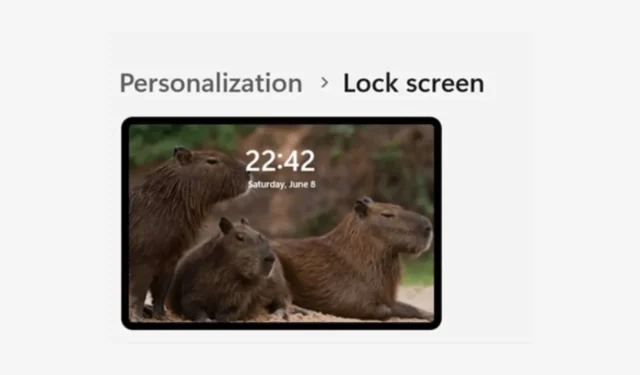
„Microsoft“ nuolat keitė savo „Windows 11“, kad ji būtų geresnė nei anksčiau. „Windows 11“ turi ne tik naują vartotojo sąsają, bet ir tam tikras funkcijas, kurios turėtų pagerinti darbalaukio patirtį.
Vienas iš naujausių „Windows 11“ pakeitimų yra užrakto ekrano valdikliai. Taip, jei naudojate naujausias „Windows 11“ versijas, užrakinimo ekrane gali būti rodomi valdikliai.
Užrakinimo ekrano valdikliai sistemoje „Windows 11“.
Užrakinimo ekrano valdikliai pirmą kartą buvo pristatyti sistemoje „Windows Vista“ 2007 m., tačiau vėlesnėse OS versijose jie buvo pašalinti.
Tačiau „Microsoft“ neseniai nusprendė sugrąžinti „Windows 11“ užrakto ekrano valdiklius. „Windows 11“ sistemoje gausite užrakto ekrano valdiklį, rodantį orų ir rinkos informaciją.
Užrakinimo ekrano valdikliai kai kuriems gali būti naudingi, tačiau daugelis mano, kad jų išvaizda nereikalinga. Jie tiesiog sugadina darbalaukio fono, nustatyto kaip užrakinimo ekrano, išvaizdą.
Ar galite išjungti užrakinimo ekrano valdiklius „Windows 11“?
Ne visi yra užrakinimo ekrano valdiklių gerbėjai ir gali norėti jų visiškai atsikratyti. Taigi, ar galima išjungti užrakinimo ekrano valdiklius sistemoje „Windows 11“?
Tiesą sakant, „Windows 11“ užrakto ekrano valdiklius galima išjungti nustatymuose neįdiegus jokios trečiosios šalies programos.
Kaip išjungti užrakinimo ekrano valdiklius sistemoje „Windows 11“.
Jei nesate užrakinimo ekrano valdiklių gerbėjas, turite atlikti šiuos paprastus veiksmus, kad išjungtumėte valdiklius „Windows 11“ užrakinimo ekrane. Štai ką reikia padaryti.
1. Spustelėkite Windows 11 mygtuką Pradėti ir pasirinkite Nustatymai .

2. Kai atidaroma nustatymų programa, kairiojoje šoninėje juostoje pereikite į skirtuką Personalizavimas .

3. Dešinėje pusėje slinkite žemyn ir spustelėkite Užrakinti ekraną .

4. Tada spustelėkite išskleidžiamąjį meniu šalia Užrakinimo ekrano būsena .

5. Išskleidžiamajame meniu pasirinkite Nėra .

Atlikę pakeitimus uždarykite nustatymų programą ir paspauskite „Windows“ klavišą + L mygtuką, kad užrakintumėte ekraną. Valdikliai nebus matomi užrakinimo ekrane.
Tačiau jei vis tiek matote užrakinimo ekrano valdiklius, turite iš naujo paleisti „Windows Explorer“ procesą naudodami užduočių tvarkytuvę arba iš naujo paleisti kompiuterį.
Užrakinimo ekrano valdikliai visada buvo prieštaringi tarp „Windows“ vartotojų. Kai kuriems patiko idėja gauti informaciją iš užrakinimo ekrano, o kitiems patiko švarus užrakinimo ekranas.
Jei jums labiau patinka švarus ir neblaškantis užrakinimo ekranas, galite atlikti straipsnyje nurodytus veiksmus, kad išjungtumėte funkciją. Jei jums reikia daugiau pagalbos išjungiant valdiklius iš „Windows 11“ užrakinimo ekrano, praneškite mums komentaruose. Ir jei šis vadovas jums buvo naudingas, nepamirškite juo pasidalinti su draugais.


Parašykite komentarą